Qué hacer si se produce un error al formatear una unidad flash

- 2461
- 756
- Soledad Adorno
Formateo de la unidad flash USB: cirugía bastante en demanda. Se recurre a él si necesita instalar un nuevo software o, por ejemplo, hacer una carga de un operador. Y el formato rápido puede ser una forma más rápida de borrar el contenido de la unidad de cambio que eliminar archivos, especialmente si hay muchos de ellos. Sí, el problema es: a veces esta operación termina sin éxito, y se ve obligado a observar un mensaje como "Windows no pudo completar la operación de formato de disco".

Esto generalmente no es un problema de la unidad flash en sí, y en absoluto una falla de hardware. Se resuelve de manera bastante simple, utilizando los medios construidos en el sistema operativo, pero a veces tiene que recurrir a la ayuda de servicios públicos especializados de los fabricantes de tercera parte. Consideraremos las opciones alternativas y observaremos que las instrucciones anteriores serán justas para todas las versiones de Windows, comenzando con las "semillas", así como para las unidades de las tarjetas de memoria y tipo SSD, incluidos todos los modelos de marcas como Transcend, Kingston, Kingston o SanDisk.
Causas de error
Por lo tanto, se enfrentó completamente inesperadamente a un mensaje que lo puso antes del hecho de que Windows no pudo completar el funcionamiento de formatear una unidad flash. Especialmente si lo has realizado repetidamente antes, y sin sorpresas. Y ahora se ve obligado a observar que el tamaño del portador era cero, y no hay operaciones con él en marcha.
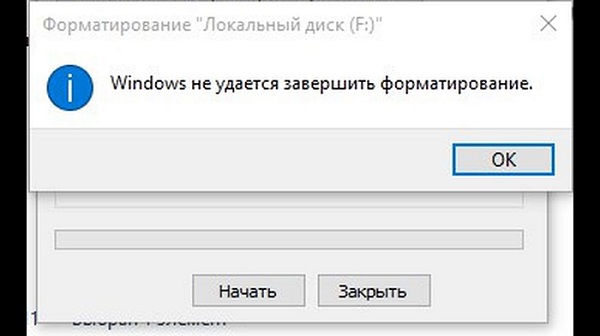
Considere las principales razones que conducen a consecuencias tan desagradables:
- La unidad flash está en la protección de grabación. La razón es banal y se encuentra con mayor frecuencia. Puede leer los datos al mismo tiempo, pero registrarlos, pero el formateo es el lavado de datos al poner cadenas en la tabla de colocación de archivos. En muchos medios reemplazables, hay un cambio especial responsable de la posibilidad de grabar o bloquear tales operaciones. Todo lo que debe hacerse es moverlo en la dirección opuesta;
- Con el daño físico a la unidad de cambio, el intento de formatear también terminará sin éxito, pero en este caso la situación es irreversible: la unidad flash tendrá que ser desechada. Lo mismo puede decirse sobre las tarjetas de memoria conectadas a la PC a través de CardRider;
- El proceso de formato se puede interrumpir debido a la falla del programa en la operación del sistema operativo. Esto a menudo sucede si formatea una unidad flash USB simultáneamente con otras operaciones, especialmente los recursos intensivos. Al grabar en un operador óptico, recibiría un blanco mimado, pero aquí la situación es correctiva;
- Exactamente las mismas consecuencias son características de un problema tan común como la falla de energía. Apagar la electricidad, encender una aspiradora poderosa: esta es la razón por la que no puede completar el procedimiento para formatear el transportista.
En todos los casos, excepto por el segundo, la situación es reparable.
Cómo resolver un problema
Comencemos, según lo prometido, con los medios construidos. Considere qué hacer si no puede completar el formato de la unidad flash utilizando utilidades de Windows. Pero incluso aquí hay muchas opciones, cada una de las cuales resuelve el problema a su manera. Con éxito o sin éxito depende de muchos factores relacionados. Le recomendamos que comience a usarlos secuencialmente. Como resultado, es muy probable que haga frente al error.
Eliminar la protección de la unidad
Como ya entendiste, el problema se refiere a las unidades flash y las tarjetas microSD, pero no todas. Solo algunos portadores de flash solo tienen protección flash. En cuanto a las tarjetas de memoria, aquí la situación es lo contrario: la mayoría de los productos tienen tal interruptor.
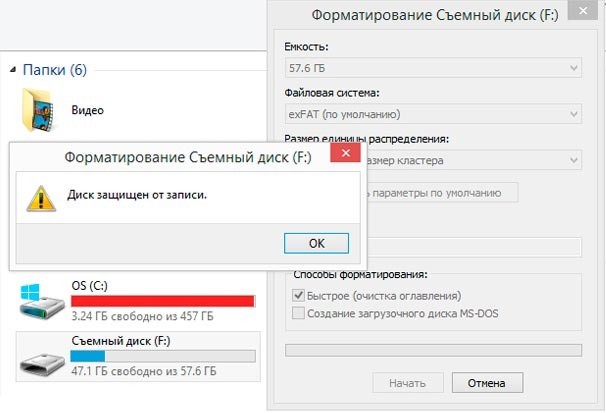
Utilizando el lanzamiento de bloquear la grabación del editor de las políticas del grupo local
La prohibición de la grabación puede ser física o software. En el último caso, la opción podría activarse al azar: el usuario "colgado" sin éxito en el entorno o una falla nutricional ocurrió, lo que condujo a consecuencias similares.
Estas configuraciones están disponibles en el editor de la Política del Grupo Local, de modo que la corrección del problema debe realizarse aquí:
- Llamamos a la consola "realizar" la combinación habitual de Win +R;
- Ingrese GPedit.MSC, confirme el lanzamiento de la utilidad presionando OK;
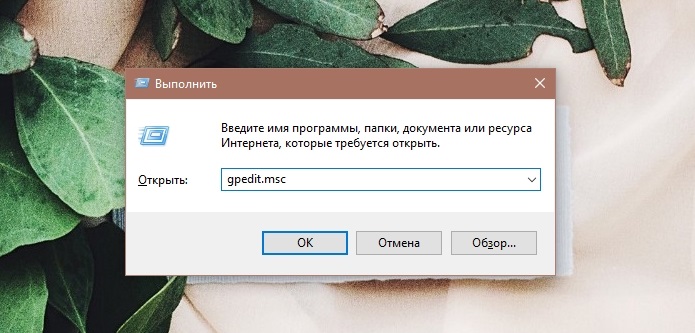
- Seleccione la carpeta "Acceso a la carpeta POW extraíble" en el menú izquierdo;
- En la ventana correcta que aparece, miramos el bloque de "estado". Estamos interesados en las opciones que comienzan con las palabras "discos extraíbles" y con respecto a la prohibición de leer/grabar;
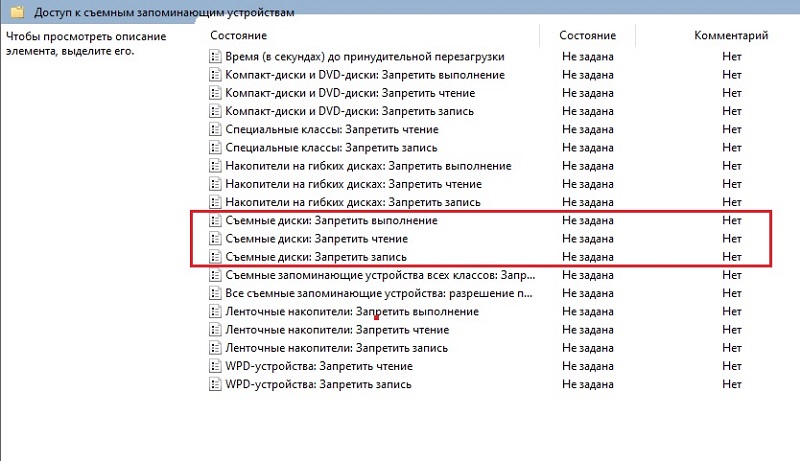
- Hacemos clic alternativamente en cada una de las líneas y en la ventana que se abre, establecemos el selector en la posición "no establecido";
- Guardamos los cambios, cerramos el editor LGP, reiniciamos la computadora e intentamos formatear.
Si la protección se activó, este método será 100% efectivo.
Eliminar la protección del registro utilizando la línea de comandos
Entonces, trataste de limpiar el medio reemplazable, pero no pudo completar con éxito el formato. Además de usar el editor LGP, hay una forma alternativa de eliminar la protección contra la grabación, si se activa, a través de la línea de comando.
Instrucción paso a paso:
- Comenzamos nuevamente la consola "realizar" (a través del menú de inicio o una combinación de Win + R;
- Ingrese CMD, haga clic en Aceptar;
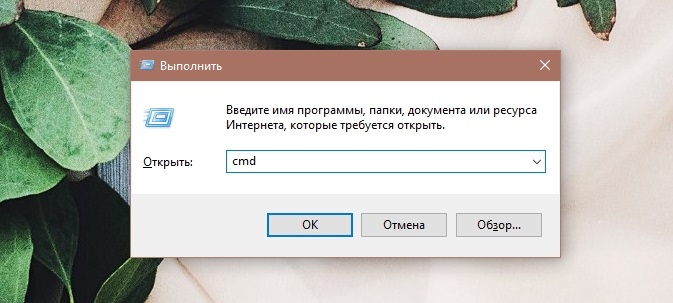
- En la ventana del terminal recolectamos disco, confirmar Ingrese presionando;
- Miramos qué unidades se instalan en el sistema utilizando el comando de disco de lista;
- Aparecerá una lista de discos numerados desde cero en el monitor. Necesitamos encontrar una unidad flash, la forma más fácil de hacer esto, centrándonos en el volumen del portador que conocemos;
- La transición a los parámetros de la unidad flash o la tarjeta se lleva a cabo mediante el comando Select Disck No., donde en lugar del símbolo No. indicamos el número de nuestro disco. Es importante no confundirse aquí, de lo contrario existe el riesgo de eliminar todo el contenido del disco del sistema;
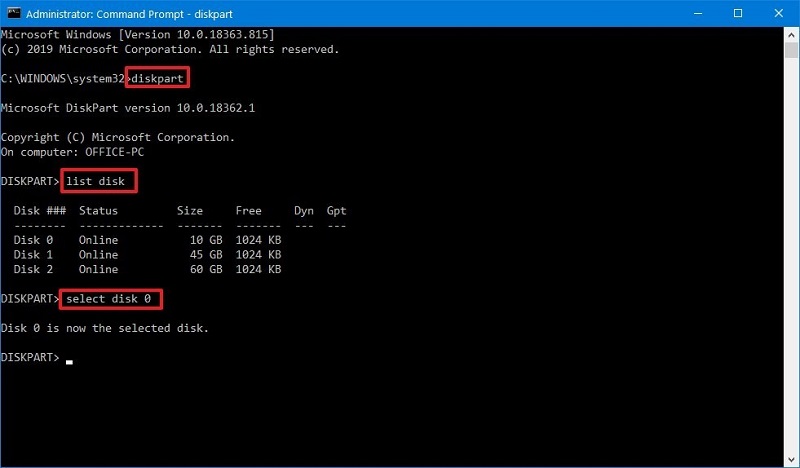
- Para desactivar la protección contra la grabación, independientemente de si está instalado o no, recopilamos el comando de Readonly de discos de Attributes, confirmamos Intro presionando;
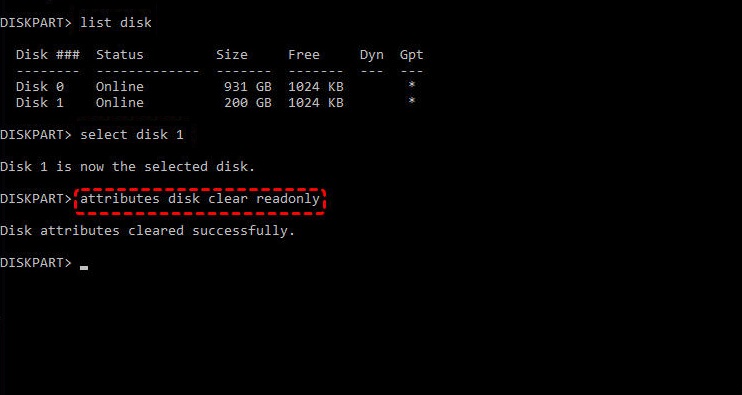
- Como resultado, aparecerá un mensaje en la ventana terminal sobre la limpieza exitosa de los atributos del disco seleccionado.
Este método no es tan conveniente como el primero, sino más efectivo, ya que se lleva a cabo en un nivel inferior.
Usamos el registro del sistema
Hay una tercera forma de eliminar la protección contra la grabación de un medio reemplazable, si no era posible completar el funcionamiento de su formato. Estamos hablando de los editores del registro del sistema, que también es efectivo, pero asociado con mayores riesgos.
El comienzo de la tradicional:
- Ejecute la consola "realizar" de cualquier manera conveniente;
- Recolectamos Regedit, confirmamos;
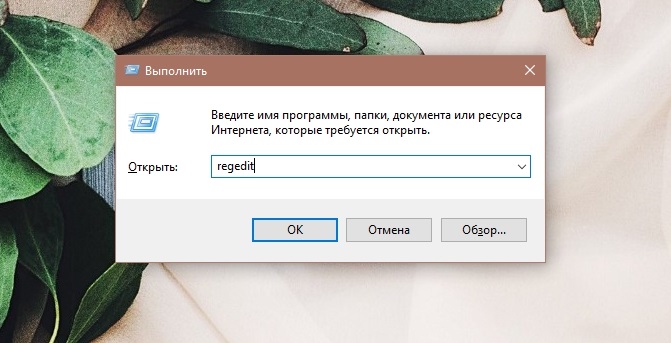
- En el editor de registro de Windows, ingresamos a la rama HKEY_LOCAL_MACHINE;
- Seleccione los elementos secuencialmente Sistema \ CurrentControlset \ Control;
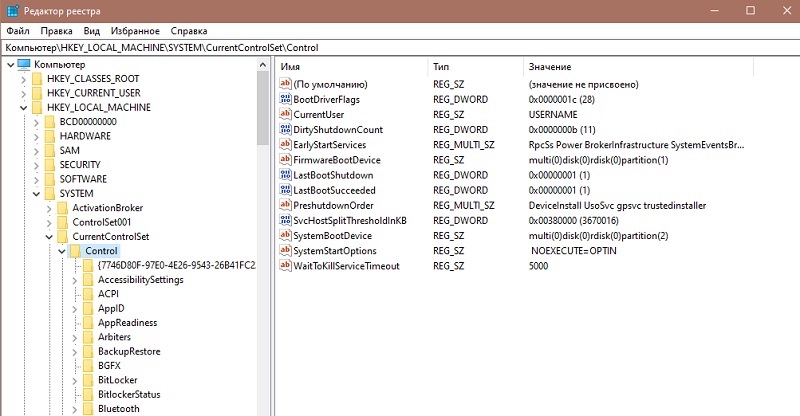
- La ventana derecha contiene una lista de teclas, necesitamos crear una nueva (hacemos clic de todos modos en la ventana PKM y seleccionamos la opción "Crear un parámetro de cadena");
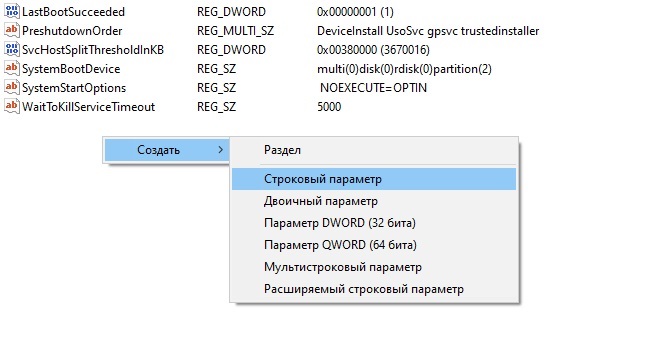
- Le asignamos el nombre storageedevicepolicie;
- Hacemos clic en la tecla emergente e ingresamos su valor - 0;
- Guardamos los resultados, cerramos el registro;
- Reiniciar la PC, intente formatear la unidad flash.
Nada complicado: lo principal es no tocar otras teclas y sus parámetros.
Usamos productos del sistema operativo
El sistema operativo Windows contiene utilidades con las que también puede resolver el problema de la imposibilidad de completar una tarjeta de memoria o una unidad flash. Estos métodos se consideran más elegantes e igualmente simples.
Utilidad de control de la unidad de Windows
Presentamos a su atención el tercer medios integrados en Windows, lo que le permite resolver el problema de la imposibilidad de completar el formateo de un portador de datos compacto.
No vale la pena buscar el ícono de esta utilidad, la forma más fácil de lanzarlo es "ejecutar" a través de la consola en la que reclutamos diskmgmt.MSC.
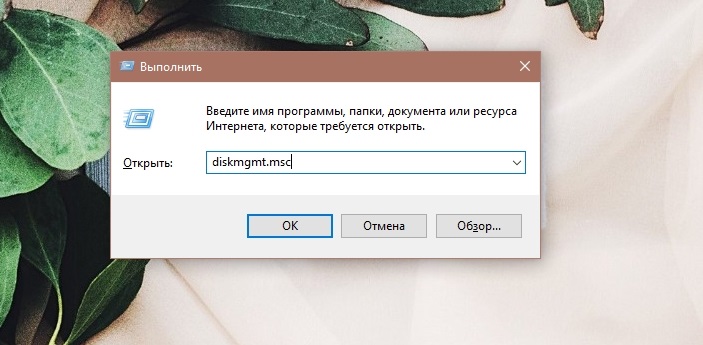
El principio de acción es simple: seleccione nuestra unidad flash USB o tarjeta SD de la lista, haga clic en ella con el botón derecho del mouse y seleccione en el menú contextual "Tom Remocal".
IMPORTANTE. Como en el caso de la línea de comandos, es importante elegir la unidad correcta aquí sin confundirla con un disco o sección del sistema para almacenar datos del usuario.En el bloque inferior que muestra la estructura del uso del espacio en disco, aparecerá un área grande no espacio distribuido. Solo distinguirlo en negro. Hacemos clic en esta área con el botón correcto y en el menú, en la "creación de un volumen simple" en el punto. Indicamos su tamaño, confirmamos, asignamos cualquier carta gratuita a la unidad (no necesita recordar nada aquí, el sistema en sí ofrecerá opciones desocupadas disponibles), indica el tipo de sistema de archivos (FAT32, es universal, es compatible con la mayoría de dispositivos), haga clic en los botones "Siguientes" y "Ready" y ".
La utilidad llamada "despachador de disco" funciona por igual en todas las versiones de Windows.
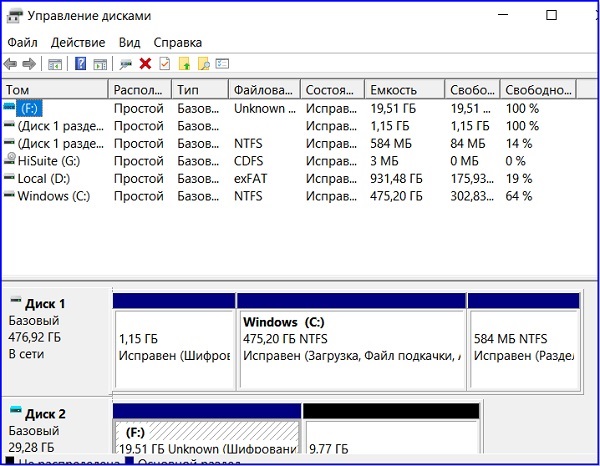
Formatear a través de la línea de comando
Ya hemos considerado cómo eliminar la protección de grabación activa a través de CMD. De la misma manera, puede formatear una unidad flash, microSD o tarjeta SD, si no era posible completar su formato de manera estándar.
En la consola "Perform", recopilamos disco de disco, repitemos el procedimiento de selección de medios (discos de lista, ingresando el número de disco por el comando SELECT DISK).
Otras acciones son diferentes:
- Eliminamos el contenido del disco mediante el disco limpio;
- Ganamos crear partidos primarios para crear una nueva sección;
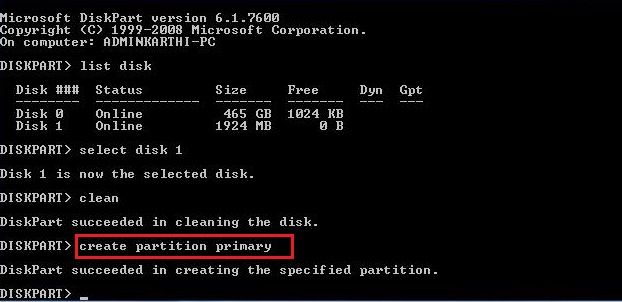
- Realizamos el formato de bajo nivel formado de escritura FS = fat32 rápido;
- Esperamos el final del procedimiento.
Lo más probable es que el error de formato ya no aparezca. Si de esta manera no fuera posible deshacerse de él, queda por confiar en el último método: el uso de software especializado en tercera parte, el beneficio de tales programas es mucho. Hablemos de los más famosos de ellos.
Doctor Flash S-Soft D
La principal ventaja de esta utilidad es el pequeño tamaño y la facilidad de uso. El programa le permite restaurar una unidad flash USB, el formato del cual Windows resultaron no tener éxito. Además, D-Soft Flash Doctor le permite crear una imagen de un medio de buena reputación para grabarlo en otra unidad flash útil obviamente útil. La interfaz es clara, incluso los recién llegados podrán dominar la utilidad por varios clics.
Lo único negativo es que el soporte del programa ya no se lleva a cabo, por esta razón no funcionará desde el sitio web oficial de la empresa. Se deduce que antes de usar el programa debe verificarse con antivirus.
Ezrecover
La funcionalidad de esta utilidad es similar a la anterior: se especializa en la restauración de unidades reemplazables utilizando el puerto USB de la computadora, si no pueden formatear o el conductor muestra el volumen cero de los medios de comunicación. También pesa un poco y es fácil de dominar, para restaurar la unidad flash es suficiente para seleccionarla y presionar el botón de recuperación.
Nuevamente, desde el sitio web oficial, la utilidad no funcionará debido a su ausencia, que impone ciertas restricciones a la carga del programa en el disco local de su computadora.
Recuperación de jetflash
El nombramiento de esta utilidad popular es la restauración de unidades flash hechas por trascend. El nombre completo del programa es la recuperación en línea de JetFlash, está disponible para descargar gratuita en el sitio web oficial trascend -info.Comunicarse. Usando la utilidad, puede intentar corregir una unidad flash ilegible, que es importante, mientras se mantiene la información registrada en ella. Es posible formatear una unidad de reemplazo. En cuanto a las unidades flash de otros fabricantes, el programa se puede usar para corregirlos, pero sin un resultado positivo garantizado.
Herramienta de formato de nivel bajo HDD
Finalmente, presentamos una de las mejores soluciones en los casos en que Windows 10/8/7 no es posible completar normalmente, formatear un tipo de operador reemplazado de unidad flash o tarjeta de memoria con la emisión de un mensaje de error apropiado.
La utilidad debe descargarse del sitio oficial, que garantiza la ausencia de virus, troyanov o espionaje en él. Como se puede ver del nombre, el programa sabe cómo trabajar con cualquier unidades, incluidos los discos duros, utilizando el formato de bajo nivel, se considera el más confiable y confiable.
Después de comenzar el programa, se mostrará una lista de unidades instaladas en la computadora, debemos elegir nuestra unidad flash USB y no estar confundidos, porque el formato conducirá a la pérdida del contenido del portador. Después de hacer clic en el botón "Continuar" en la siguiente pantalla, debe eliminar la marca de verificación opuesta a la inscripción de limpieza rápida en la parte inferior de la ventana y presione el botón de formato de bajo nivel.
IMPORTANTE. El programa corregirá todos los errores en la unidad flash, pero después de dicho formato en el conductor de Windows, la unidad debe formatearse de la manera habitual, de lo contrario no se reconocerá. Y un matiz más: trabajando con el programa, debe tener los poderes del administrador del sistema, de lo contrario se negará a cumplir sus funciones, refiriéndose a la falta de derechos de administrador que tiene.Enumeramos otras utilidades que le permiten restaurar las unidades flash con errores:
- ALCORMP, diseñado para restaurar portadores basados en controladores Alcor;
- Formato Utilidad Adata FlashDisk es otra utilidad de marca diseñada para funcionar con portadores de flash A-Data;
- Flashnul es una buena utilidad de diagnóstico que puede funcionar con todo tipo de portadores de flash, incluidas tarjetas de memoria de varios formatos;
- Kingston Format Utility: un programa que trabaja con Kingston Media.
- Formatter Silicon Power - Para formato de bajo nivel de unidades flash.
De todo lo anterior, podemos concluir que la incapacidad para formatear la unidad flash a través del conductor de Windows no puede llamarse un error fatal; en muchos casos se corrige correctamente. Quizás esto necesite descargar e instalar software tercera parte, pero en aras de la reanimación de su unidad flash favorita no irá a!
Y te has encontrado con tal problema? Comparta la experiencia de su solución, especialmente esta es una forma no estándar no descrita en este manual.
- « Métodos para corregir el error 0x800f081f al actualizar Windows
- Todos los métodos para alinear el texto en Microsoft Word »

